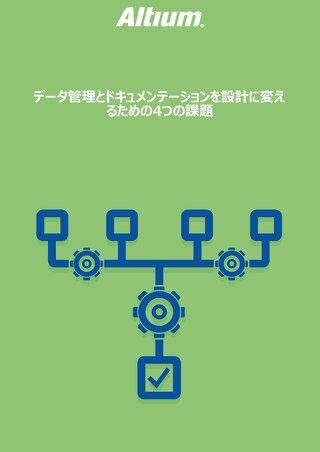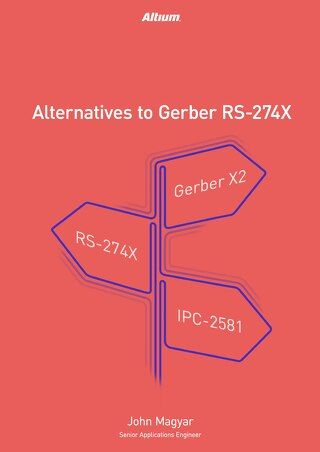フットプリント ライブラリでの3Dコンポーネント外形の作成

はじめに
今日のPCB設計プロセスでは、機構設計のワークフローを電気設計ツールに統合できることが必要です。不正確な設計データをECADとMCADの間で転送すると、双方の設計チームが不満を持つだけでなく、PCBを最終的なアセンブリに収納するために必要な再設計の回数が大幅に増加することになります。そして、電気設計ツールの実際の3D能力がどのようなものであっても、正確なコンポーネントの3Dモデル情報がなければ、機構的なクリ アランスを正確に分析できません。
3Dモデルがどの程度対応されているかは、EDA環境ごとに異なります。一部のEDA環境では3Dモデルが対応されていないため、全ての機構的な情報をMCADツールから供給する必要があります。また、DXFやIDFのような時代遅れの方法で情報を交換する環境もあります。PCB設計ツールのAltium Designerは埋め込みSTEPモデルを対応しており、正確なモデル化情報をMCADの部門に渡せるだけでなく、ECADツールで直接、使用するこ ともできます。
STEPモデルの入手と埋め込みは、ホワイトペーパー「フットプリントへの3D STEPモデルの埋め込み」で詳しく説明されているように、ごく簡単なプロセスです。ただし、STEPモデルを使用できない、または単に使用が望ましくない場合もあります。例えば、社内にMCAD部門が存在しない場合や、3D MCADツールを保有していない可能性がある場合。または、組織でいかなる種類でも外部ソースから入手されたCADデータの使用が認められていないため、モデルをダウンロードできない場合や、他のセキュリティ上の制限から、インターネットへのアクセスが一切禁止されていることもあるでし ょう。
幸い、Altium Designerではツール内で直接、コンポーネントの機構的な詳細を作成する方法が用意されています。フットプリントライブラリ (.PcbLib)自体で行うのが理想的ですが、1回だけなら基板レベル(.PcbDoc)でも適切に行えます。このホワイトペーパーでは、3Dモデルを作成する 方法について説明し、共通コンポーネントを作成するためのヒントを紹介します。
内部的な3Dモデルタイプ
Altium Designerでは、機構モデルを作成するために、押し出し、円筒、球形の3種類の基本的な3D形状が用意されています。それぞれは単独でも、他の形状と組み合わせて使用することもできます。最も一般的に使用されるのは、押し出しモデルでしょう。押し出しモデルを作成するには、任意の多角形を描画してから、高さの値を指定します。形状は、その高さまで上方(または、下方)に押し出されます。
円筒、および球形のタイプは説明不要でしょう。円筒の半径、高さ、回転の値を入力すると、それに応じた形状がシステムにより描画されます。球形は、 半径のみで十分です。これらの単純な形状を使用して、単純なものから、驚くほど複雑なものまで、広範な種類の表面実装およびスルーホールのコンポーネントを作成できます。
モデルの作成
3Dモデルを作成する場合でも、2Dレイアウトモード([View] » [2D Layout Mode])で作成するのが最適です。その後で3Dに切り替え、モデルに変更 を加えることができます。どの種類のモデルも、同じ方法で作り始めます。最初に [Place] » [3D Body] に移動します。次に、該当する「3D Model Type」 オプションを選択します。 (※続きはPDFをダウンロードしてください)
今すぐAltium Designerの無償評価版をリクエストして、世界最高のPCB設計ソリューションをお試しください!